Neste primeiro de uma série de tutoriais sobre as várias maneiras de converter uma foto colorida em preto e branco no Photoshop, veremos uma das maneiras mais rápidas e fáceis de fazer, convertendo a imagem para a escala de cinza modo de cor.
Normalmente, as fotos digitais estão no chamado modo de cores RGB . RGB simplesmente significa Vermelho, Verde e Azul, e nesse modo de cor, o Photoshop reproduz todas as cores da imagem combinando diferentes quantidades de vermelho, verde e azul, que são as três cores principais da luz. Cada cor que nossos olhos podem ver é composta de alguma combinação dessas três cores primárias. O branco puro, por exemplo, contém 100% de vermelho, verde e azul, enquanto o preto puro é a ausência completa de vermelho, verde e azul. Todas as cores intermediárias são compostas de alguma combinação das três.
O Photoshop, por padrão, usa canais vermelho, verde e azul para reproduzir todas as cores que vemos em nossas imagens, mas podemos alterar a maneira como o Photoshop lida com as cores simplesmente alterando o modo de cores da imagem. Podemos escolher vários modos de cores diferentes, mas o que nos interessa aqui é o mais básico: o modo de cores em escala de cinza.
Aqui está uma imagem que eu abri no Photoshop. Usarei essa mesma imagem ao longo destes tutoriais para que possamos comparar mais facilmente os resultados à medida que tentamos diferentes maneiras de convertê-lo em preto e branco:
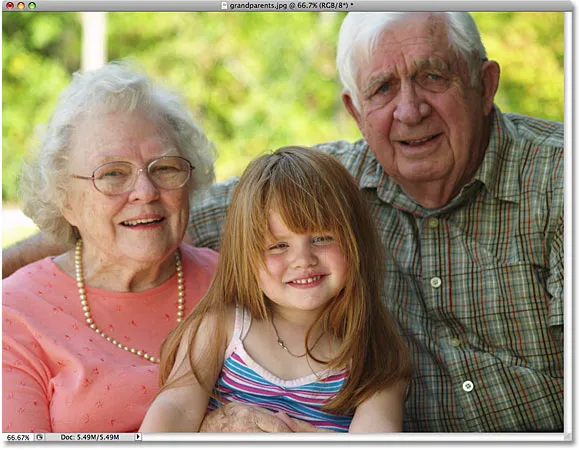 A imagem original.
A imagem original.
No momento, esta foto está no modo de cor RGB padrão. Como sabemos disso? Sabemos porque o Photoshop nos diz o modo de cor atual da imagem na parte superior da janela do documento:
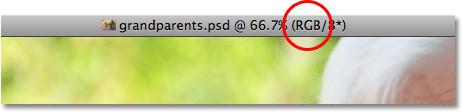 O Photoshop exibe o modo de cor da imagem junto com outras informações na parte superior da janela do documento.
O Photoshop exibe o modo de cor da imagem junto com outras informações na parte superior da janela do documento.
Também podemos dizer que a imagem está no modo de cor RGB, indo até o menu Imagem na parte superior da tela e passando o cursor do mouse sobre a primeira opção que aparece, Modo (abreviação de Modo de cor), que exibe outro menu mostrando todos os vários modos de cores que o Photoshop pode usar para reproduzir cores. O modo de cor atual da imagem terá uma marca de seleção ao lado do nome, que neste caso é RGB Color :
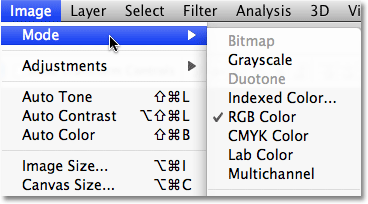 A marca de seleção à esquerda de "RGB Color" indica que a imagem está atualmente no modo de cor RGB.
A marca de seleção à esquerda de "RGB Color" indica que a imagem está atualmente no modo de cor RGB.
Para ajudar a entender como o Photoshop está reproduzindo as cores na imagem, vamos mudar para a paleta Canais por um momento. Você o encontrará agrupado entre as paletas Layers e Paths. Basta clicar na guia nome na parte superior da paleta Canais para mudar para ela. Não precisamos entrar em uma longa discussão aqui sobre como os canais funcionam, mas observe que há um canal vermelho, um canal verde e um canal azul listados. Esses canais funcionam como filtros, misturando diferentes quantidades de vermelho, verde e azul para criar todas as cores que vemos na foto. O canal no topo, RGB, não é realmente um canal. É apenas o resultado da mistura das três cores para criar a imagem que vemos:
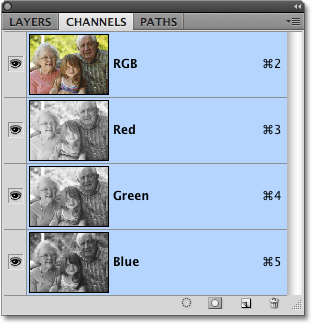 A paleta Canais mostra os canais vermelho, verde e azul que o Photoshop está usando para reproduzir cores na imagem.
A paleta Canais mostra os canais vermelho, verde e azul que o Photoshop está usando para reproduzir cores na imagem.
Então, como a mudança do modo de cor de RGB para Escala de cinza nos dará uma versão em preto e branco da foto? Ao contrário do modo de cores RGB, que pode reproduzir milhões (e até bilhões ) de cores, o modo de cores em escala de cinza não reproduz cores. Pode reproduzir preto, branco e todos os tons de cinza no meio, e nada mais. Quando convertemos uma foto colorida em escala de cinza, o Photoshop usa as informações de cores originais para "adivinhar" como deve ser a versão em preto e branco da imagem antes de jogar a cor pela janela.
Para converter a imagem em escala de cinza, basta clicar em Escala de cinza na lista de modos de cores:
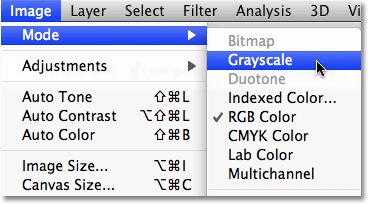 Para converter uma imagem em escala de cinza, selecione-a no menu Imagem> Modo.
Para converter uma imagem em escala de cinza, selecione-a no menu Imagem> Modo.
O Photoshop abrirá uma pequena caixa de diálogo perguntando se realmente queremos descartar as informações de cores. Se você estiver usando o Photoshop CS3 ou posterior (estou usando o Photoshop CS4 aqui), o Photoshop recomendará que você use o novo ajuste de imagem em preto e branco para ter mais controle sobre a conversão em preto e branco, mas como estamos interessados aqui no que o modo de cores em escala de cinza pode fazer por nós, clique no botão Descartar :
 Clique em "Descartar" quando o Photoshop perguntar se você deseja descartar as informações de cores.
Clique em "Descartar" quando o Photoshop perguntar se você deseja descartar as informações de cores.
O Photoshop joga instantaneamente as informações de cores da foto e nos deixa com o melhor palpite sobre como deve ser a versão em preto e branco:
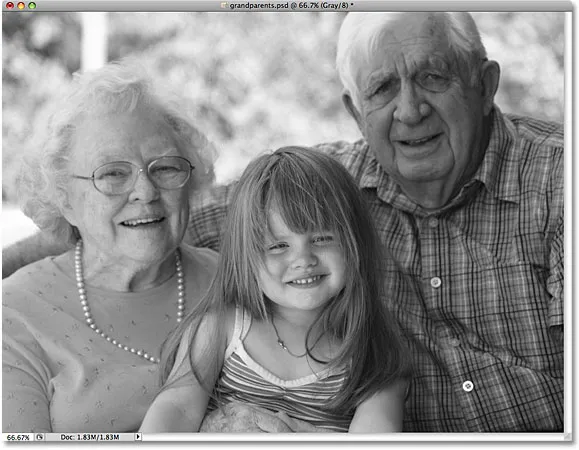 A imagem depois de convertida para o modo de cores em escala de cinza.
A imagem depois de convertida para o modo de cores em escala de cinza.
É definitivamente uma versão em preto e branco da imagem, mas é bom? Na verdade não. As áreas que devem ser claras são muito escuras, outras que devem ser mais escuras são muito claras e, no geral, parece bastante desinteressante. Pior ainda, não tínhamos controle sobre a conversão. O Photoshop simplesmente removeu a cor da imagem e nos deixou com preto, branco e vários tons de cinza em seu lugar. No entanto, foi rápido? Absolutamente! Se não tivéssemos demorado algum tempo para entender como os modos de cores RGB e Escala de cinza funcionam, poderíamos ter convertido essa foto em Escala de cinza em questão de segundos, tornando-a uma boa opção se estivermos criando algum tipo de efeito especial e necessário. remover rapidamente a cor de uma foto sem se preocupar com a qualidade da imagem.
Se olharmos novamente para as informações na parte superior da janela do documento, podemos ver que o modo de cor agora está listado como "Cinza", abreviação de Escala de cinza:
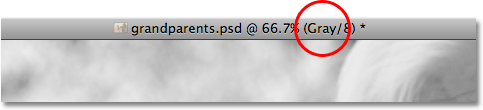 O modo de cor na parte superior da janela do documento agora está listado como "Cinza".
O modo de cor na parte superior da janela do documento agora está listado como "Cinza".
E se olharmos na paleta Canais, podemos ver que os canais vermelho, verde e azul originais desapareceram, o que significa que o Photoshop não tem mais como reproduzir cores na imagem. Tudo o que temos agora é um único canal Gray, que nos fornece nossa versão em preto e branco:
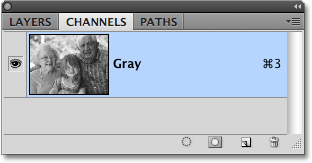 Os canais vermelho, verde e azul foram substituídos por um único canal cinza na paleta Canais.
Os canais vermelho, verde e azul foram substituídos por um único canal cinza na paleta Canais.
Lembre-se de que, se você salvar a imagem neste momento e fechar, as informações de cores serão perdidas para sempre. Para alternar rapidamente o modo de volta para a cor RGB, vá para o menu Editar na parte superior da tela e escolha Desfazer escala de cinza, ou simplesmente pressione o atalho de teclado Ctrl + Z (Win) / Command + Z (Mac):
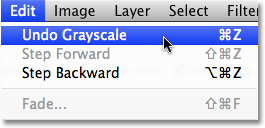 Restaure a cor da imagem escolhendo Desfazer escala de cinza no menu Editar.
Restaure a cor da imagem escolhendo Desfazer escala de cinza no menu Editar.
A versão colorida da foto reaparecerá na janela do documento e os canais vermelho, verde e azul substituirão o único canal cinza na paleta Canais.
Para resumir rapidamente, a maioria das imagens, por padrão, está no modo de cores RGB. Para converter uma foto colorida em preto e branco usando o modo de cores em escala de cinza, basta ir até o menu Imagem, escolher Modo e, em seguida, escolher em escala de cinza e clique no botão Descartar quando o Photoshop perguntar se você realmente deseja descartar as informações de cores. Essa é uma maneira rápida e conveniente de remover cores de uma foto quando a qualidade da imagem não é uma preocupação, mas definitivamente não é recomendada se você estiver tentando impressionar alguém com suas habilidades de fotografia em preto e branco ou suas habilidades criativas.
A seguir, veremos outra maneira rápida e fácil de converter uma imagem em preto e branco no Photoshop, desta vez simplesmente dessaturando a cor !